Le but de ce tutoriel est de réaliser une capture du flux TV pour une analyse des problèmes rencontrés sur la télévision.
Ce tutoriel est compatible avec Windows - Linux - MacOS X
Avec la NeufBox v5, la NeufBox évolution1ère étape : Connexions et Installations des logiciels VLC et Wireshark
- Débranchez le décodeur TV afin qu'il n'interfère pas dans les tests.
- Si vous êtes en Wifi ou CPL, connectez-vous avec un câble Ethernet directement sur la NefBox v5 /NeufBox évolution (peu importe le port Ethernet). Si vous avez la NeufBox v4 il est nécessaire de se connectant sur le port Ethernet dédie à la TV.
- Installez le logiciel VLC qui se télécharge ici : http://www.videolan.org/vlc/
- Installez le logiciel Wireshark qui se télécharge ici : http://www.wireshark.org/download.htmlSous Windows, Wireshark va proposer l'installation de WinPcap.
WinPcap est nécessaire pour faire des captures sous Windows. (il faut avoir les droits administrateur pour faire l'installation de WinPcap)
1/ Lancez la "Logithèque Ubuntu" qui est dans le menu "Applications"
2/ Dans le champ de recherche en haut à droite, tapez "VLC"
3/ Cliquez sur "Lecteur multimédia VLC" qui apparait dans la liste des réponses
4/ Cliquez sur le bouton "Installer" à droite
5/ Une boite de dialogue de saisie de mot de passe s'affiche. Saisissez le mot de passe de votre compte d'utilisateur actuel.
Vous pouvez re-commencer pour Wireshark
2ème étape : Lancer VLC puis aller dans le menu Média => Ouvrir un flux réseau...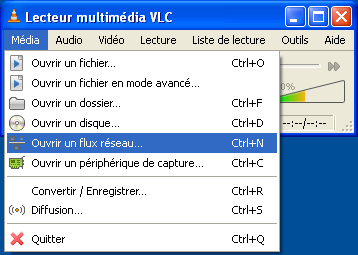
Copiez / collez la commande suivante : rtp://@233.136.0.116:65000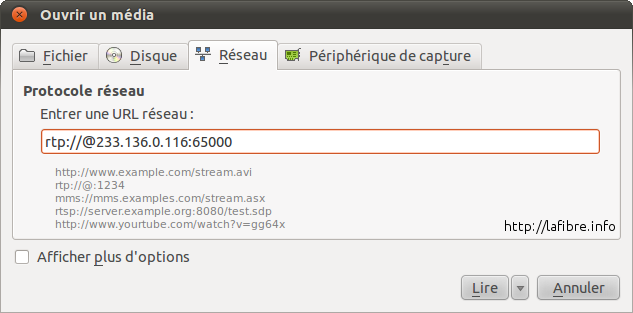 ARTE doit s'afficher :
ARTE doit s'afficher :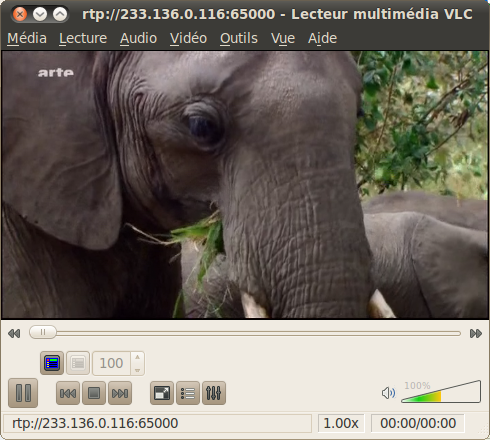
3ème étape : Lancer Wireshark puis aller dans le menu Capture => Interfaces...Un menu avec la liste des interface de l'ordinateur s'affiche :
- Une ligne pour votre carte Ethernet
- Une ligne pour votre carte Wifi si vous en avez une
- Une ligne pour une interface virtuelle...
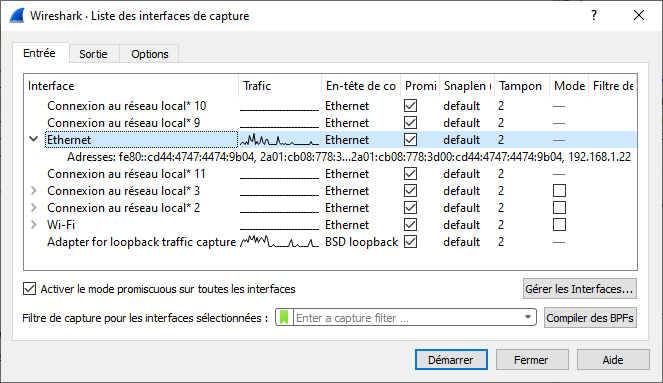
Que faire si aucune interface n'apparait ? Vous êtes sous MacOS X ou Linux et il faut démarrer Wireshark avec les privilèges administrateur pour pouvoir lancer Wireshark => Sous linux Ubuntu, appuyez sur les touches [ALT]+[F2] de votre clavier. Saisissez "gksudo wireshark" puis cliquez sur le bouton "Lancer". Une boite de dialogue de saisie de mot de passe s'affiche. Saisissez le mot de passe de votre compte d'utilisateur actuel.
Cliquez sur le bouton Options situé en face de l'interface où il y à de nombreux paquets (l'interface Ethernet car ce test ne doit pas être fait en Wifi, le flux TV UDP ne permettant pas de renvoyer les paquets perdu contrairement a un flux data TCP)
Un menu de ce type s'affiche :
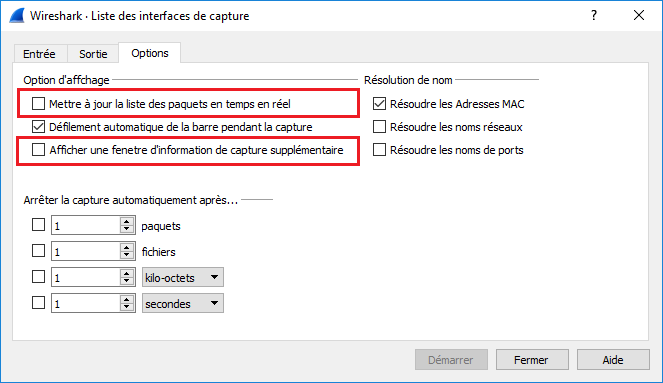
Vous devez faire 2 modifications (celles entourées en rouge dans la capture ci-dessus) :
- Décochez la case Update list of packets in real time
- Décochez la case Hide capture info dialog
Cliquez sur Start en bas à droite : La capture commence, laissez la continuer pendant 10 minutes.
Notez la qualité de l'image visible dans VLC pendant la capture, notamment la présence de maco-blocs (gros carrés) ou de freezes de l'image : cette information sera confronté à la vision technique (paquets perdus) donnée par la capture
4ème étape : Arrêt de la capturePour l'arrêter il faut cliquer sur stop :
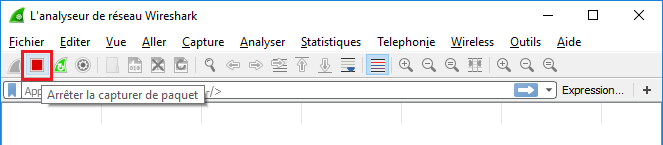
Vérifiez la barre d'état de Wireshark (la ligne tout en bas) : il doit y avoir marqué Dropped : 0. Si vous avez autre chose que 0, cela signifie que votre machine a eu un peu de mal a écrire le flux et que des paquets ont été perdus. La capture n'est pas parfaite. Il est préférable de la re-faire en veillant a fermer les autres applications (à part VLC bien sur qui est nécessaire pour s'abonner au flux)
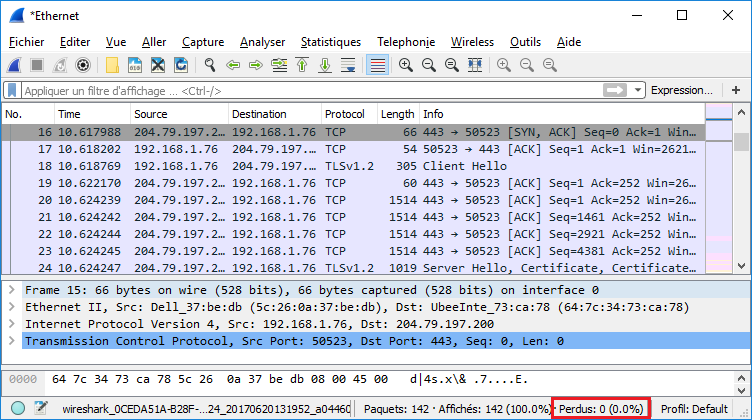
5ème étape : Enregistrement de la captureOn enregistre la trace en allant dans le menu File puis Save. Indiquez dans le nom de la capture votre pseudo. Exemple : trace_vivien_25decembre2010.pcap
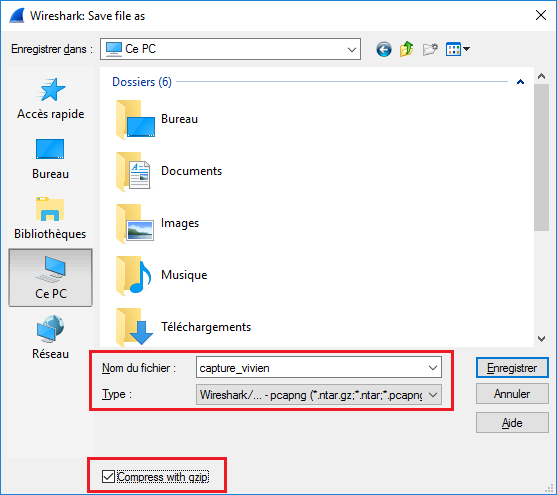
Vous pouvez fermer Wireshark et VLC.
6ème étape : Envoi de la capture par Internet pour analysePour envoyer le fichier par Internet, je vous conseille de passer par
https://wetransfer.com/Il faut quelques minutes pour envoyer le fichier.

Vous pouvez ensuite envoyer le lien destiné à la personne qui va analyser la trace Wireshark. Il n'est pas nécessaire de remplir l'e-mail demandé après l'envoi du fichier : il suffit de copier / coller le lien dans un message privé ou directement sur le forum.